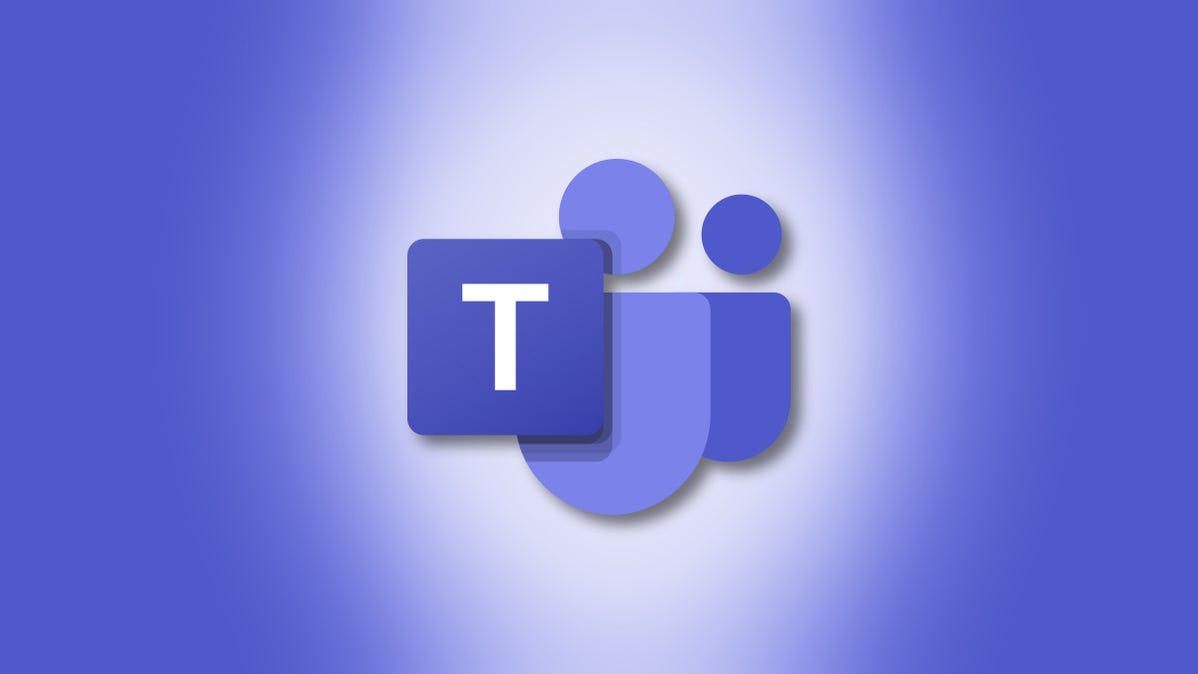
Bilah tugas Windows 11 sekarang menyertakan fitur obrolan bawaan yang memungkinkan Anda berkomunikasi dan berkolaborasi melalui Microsoft Teams. Inilah cara kerjanya pada rilis awalnya di Insider Preview build Windows 11.
Ini Ikon Praktis di Bilah Tugas Anda
![]()
Seperti upaya Microsoft sebelumnya untuk memanggang obrolan ke Windows dengan ” Orang Saya ” dan ” Bertemu Sekarang “, ikon Obrolan adalah tautan bilah tugas langsung ke aplikasi komunikasi milik Microsoft—dalam hal ini, Microsoft Teams.
Untuk menggunakan Obrolan Windows 11, pertama-tama, Anda harus masuk ke aplikasi Teams dengan akun Microsoft. Setelah itu, jika Anda mengklik ikon Obrolan (yang terlihat seperti gelembung kata ungu dengan ikon kamera video di dalamnya), sebuah jendela kecil akan muncul di atas bilah tugas yang berisi percakapan terbaru dan kesempatan untuk memulai yang baru dengan mengklik tombol tombol “Obrolan”.
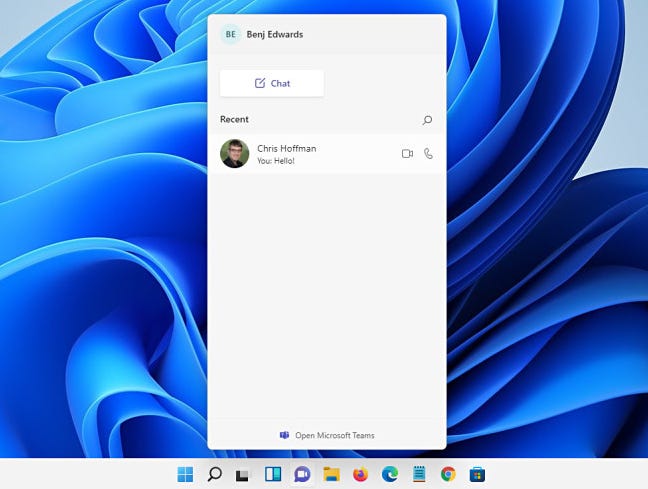
Mengklik tombol Obrolan lagi atau mengklik di luar jendela pop-up obrolan membuatnya menghilang, seperti yang Anda harapkan. Antarmukanya terasa ringan dan cukup responsif untuk menjadi pengalaman yang menyenangkan secara umum.
TERKAIT: Apa itu “Temui Sekarang” di Windows 10, dan Bagaimana Anda Menggunakannya?
Rasanya Sangat Seperti Kegunaan Pesan Instan
Siapa pun yang terbiasa menggunakan AOL Instant Messenger, MSN Messenger, atau Apple iChat di masa lalu akan langsung merasa betah dengan fitur obrolan Windows 11 Microsoft yang baru. Meskipun tidak menampilkan daftar status online/offline teman seperti aplikasi kuno tersebut, antarmuka obrolan gelembung kata bolak-balik yang sederhana mencakup semua dasar yang Anda harapkan akhir-akhir ini: Anda dapat mengirim emoji, lampirkan GIF dari Giphy, dan bahkan format gaya teksnya.
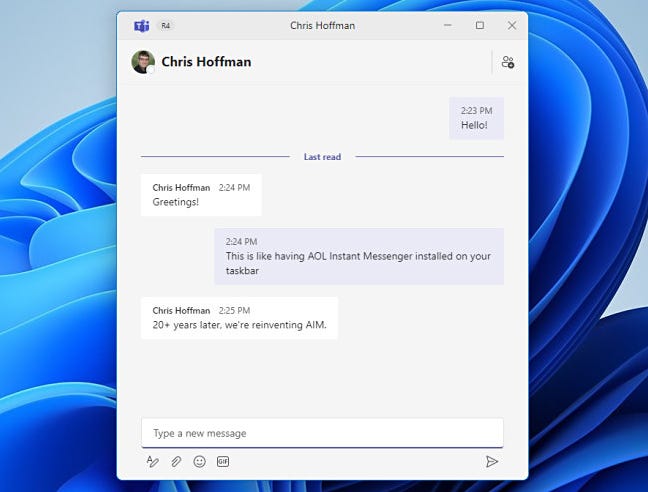
Iklan
Anehnya, Anda juga dapat mengirim file, dan jika itu adalah teks atau file Word, mereka secara otomatis diunggah ke OneDrive untuk pengeditan kolaboratif. (Ini dapat berubah di rilis mendatang, karena fitur ini masih dalam pengembangan.)
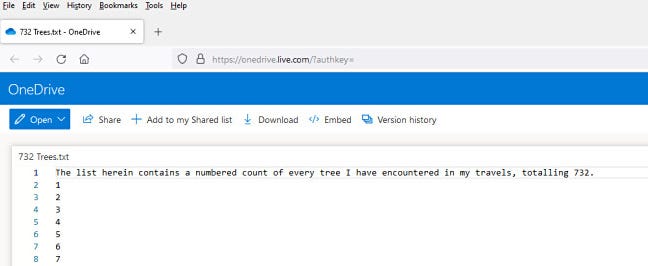
Ini menunjukkan bahwa Microsoft memandang layanan Obrolan Windows 11 yang baru sebagai fitur kolaboratif utama seperti Teams itu sendiri, yang sudah menampilkan beberapa fitur bisnis-sentris seperti penjadwalan dan manajemen tugas.
Anda Dapat Mengambil Percakapan di Kegunaan Full Teams
Jika Anda ingin mengobrol dengan beberapa orang sekaligus secara lebih efisien atau memanfaatkan fitur lain seperti kalender terintegrasi dan penetapan tugas, Anda dapat dengan cepat membuka aplikasi Microsoft Teams lengkap jika Anda mengklik tautan “Buka Microsoft Teams” di bagian bawah Jendela pop-up obrolan.
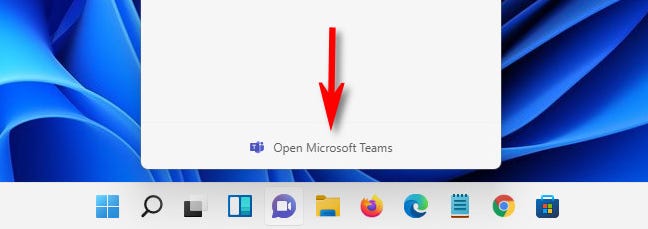
Setelah Anda mengklik, jendela obrolan kecil akan hilang, dan aplikasi Microsoft Teams lengkap akan terbuka. Di sana, Anda akan melihat percakapan yang ada dimulai di jendela pop-up Obrolan serta pemberitahuan aktivitas tim dan kalender penjadwalan.
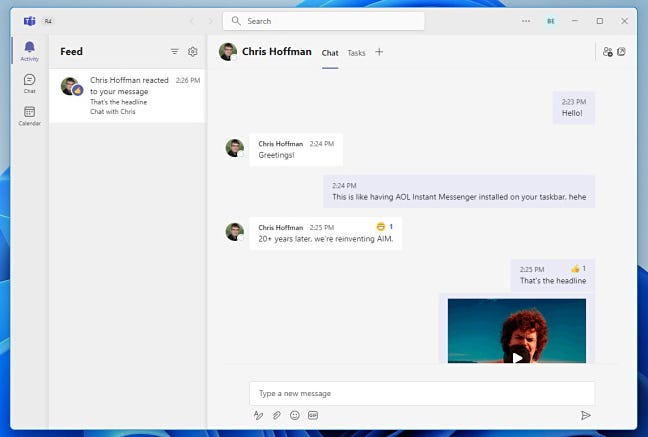
Jika Anda menutup aplikasi Teams (atau bahkan jika Anda membiarkannya terbuka), Anda masih dapat mengakses percakapan Obrolan yang ada dengan cepat dengan mengklik ikon Obrolan di bilah tugas lagi. Seluruh pengalaman Obrolan/Tim di Windows 11 memiliki ketekunan dan kecepatan yang baik yang sejauh ini terasa meyakinkan.
TERKAIT: Apa itu Tim Microsoft, dan Apakah Tepat untuk Bisnis Saya?
Anda Dapat (Akhirnya) Melakukan Panggilan Video dan Audio Melalui Itu
Sampai tulisan ini dibuat pada awal Agustus 2021, fitur obrolan Microsoft Teams untuk Windows 11 masih dalam pengembangan. Dalam tampilan percakapan, Anda dapat melihat ikon panggilan video dan audio kecil yang menunjukkan “Segera Hadir” jika Anda mengarahkan mouse ke atasnya.
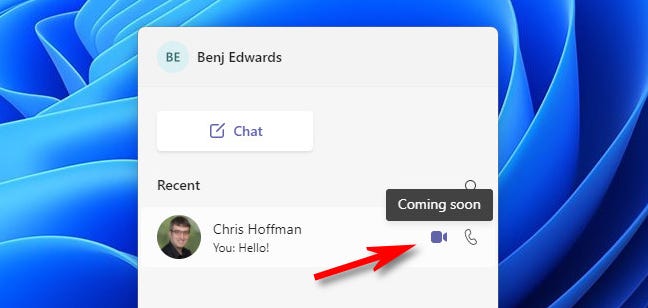
Karena Microsoft terus memperbarui Teams untuk Windows 11, perusahaan berencana untuk menambahkan akses cepat ke panggilan audio dan video langsung melalui pop-up tombol Obrolan, yang terbukti nyaman bagi sebagian orang. Setelah selesai, panggilan audio dan video mungkin akan berfungsi mirip dengan cara kerja fitur-fitur tersebut saat ini di Windows 10.
TERKAIT: Cara Mengatur Rapat di Microsoft Teams
Anda Dapat Menonaktifkan Tombol Obrolan Jika Anda Suka
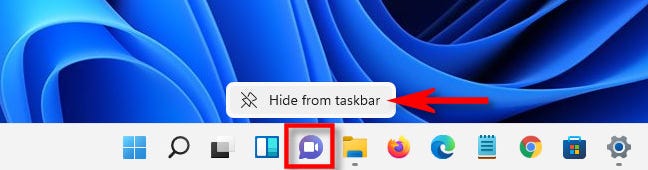
Jika Anda tidak ingin menggunakan tombol Obrolan Tim Microsoft, Anda dapat menghapusnya dari bilah tugas dengan mudah: Cukup klik kanan ikon Obrolan dan pilih “Sembunyikan dari bilah tugas.”
Jika Anda ingin mendapatkannya kembali, Anda harus membuka Pengaturan dan menavigasi ke Personalisasi > Bilah Tugas. Di “Item Bilah Tugas,” balikkan sakelar “Obrolan” ke “Aktif.” Bahkan jika Anda menyukai fitur ini, sangat bagus bahwa Microsoft memberi Anda opsi untuk menyembunyikannya. Selamat mengobrol!
TERKAIT: Cara Menghapus Ikon Bilah Tugas “Obrolan” di Windows 11